 |
|
|
Архитектура Астрономия Аудит Биология Ботаника Бухгалтерский учёт Войное дело Генетика География Геология Дизайн Искусство История Кино Кулинария Культура Литература Математика Медицина Металлургия Мифология Музыка Психология Религия Спорт Строительство Техника Транспорт Туризм Усадьба Физика Фотография Химия Экология Электричество Электроника Энергетика |
Осмотр торгового терминала MetaTrader
Итак, для установки программы перейдите по адресу: www.fxteam.ru . На следующем скриншоте представлена главная страница сайта. Рисунок 59
После того, как Вы установите программу (торговую платформу) Вам необходимо будет произвести регистрацию. Платформа сама предложит Вам сделать это при первом запуске. Окно регистрации выглядит следующим образом: Рисунок 60
При успешном прохождении регистрации перед Вами появится окно, в котором будет указан Ваш логин и пароль. Либо он придёт Вам через смс, это вовсе не важно. Главное, скачивайте платформу с официального сайта, чтобы не стать жертвой мошенников. При каждом последующем запуске, программа будет требовать от Вас логин и пароль, поэтому зафиксируйте его. Главное окно программы выглядит вот так: Рисунок 61. Главное окно MetaTrader4
Данный торговый терминал (MetaTrader) позволяет пользоваться несколькими языками, а также: · Получать котировки и новости в режиме настоящего времени, · Полностью вести контроль состояния открытых позиций; · Проводить уже знакомый Вам технический анализ; · Создавать различные индикаторы и советники, скрипты и функции на внутреннем языке самой программы; · Тестировать различные торговые стратегии и оптимизировать их.
Интерфейс программы В главном окне программы, Вам доступны следующее: ü ФАЙЛ. Внутри объединены некоторые команды для управления графиками, профилями, а также сохранение данных, связанных с историей графиков и их печать. ü ВИД. В данном меню можно найти команды управления некоторыми служебными окнами, панелями инструментов, а также языком интерфейса программы. ü ВСТАВКА. Здесь собраны все объекты, которые накладываются на график. ü ГРАФИКИ. В данном меню, Вы сможете найти необходимые и изученные Вами ранее команды для управления графиками и наложенными на него техническими индикаторами. ü СЕРВИС. Здесь объединены все служебные команды и настройки терминала. ü ü 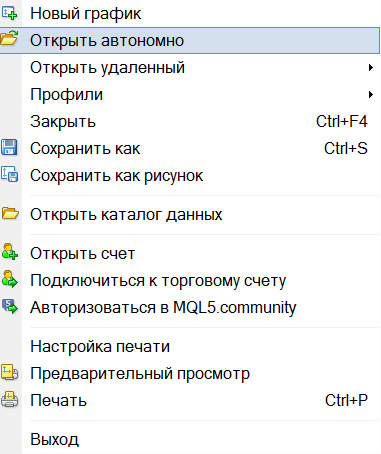 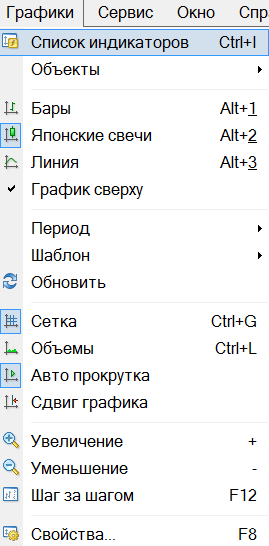 Справка. Простой вспомогательный инструмент. Справка. Простой вспомогательный инструмент.
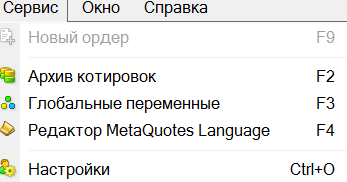 
Самым важным в терминале, безусловно, является график. В зависимости от того, со сколькими валютными парами работает трейдер, столько и графиков этих валютных пар о может открыть. Несколько графиков можно открывать и по одной валютной паре.
В терминале существует несколько временных ограничений, 1, 5, 10, 15 или 30 минут. А также час, 4 часа, день, недели или месяц. Они представлены в поле «период графика».
 При работе с графиками на психологию трейдера, да и на его глаза, очень сильно влияет цвет самих этих графиков. Поэтому, смотрите сами, какой Вам больше подходит. Чтобы настроить цвета графика – кликайте правой кнопкой мыши по графику, над которым ведётся работа, и нажимайте «свойства». При работе с графиками на психологию трейдера, да и на его глаза, очень сильно влияет цвет самих этих графиков. Поэтому, смотрите сами, какой Вам больше подходит. Чтобы настроить цвета графика – кликайте правой кнопкой мыши по графику, над которым ведётся работа, и нажимайте «свойства».
После этого настройте график под себя. Я предлагаю тона, изображённые на скриншоте ниже. Они менее всего отвлекают трейдера и действуют на него психически.
70. Настройка цвета.
Обратите своё внимание на окно «обзор рынка». Оно располагается левее самих графиков. Это окно, в котором и представлены котировки с данными аск и бид. При нажатии правой кнопки, будет выходить такое вот меню с задачами:
Клавиша «НОВЫЙ ОРДЕР» открывает новую сделку, когда инструмент выбран (под инструментом я понимаю купить или продать). Окно графика необходимо для вывода графика инструмента. Окно «Навигатор» осуществляет быстрый доступ ко всем возможностям данного терминала. Далее всё просто. Время – выводит информацию о времени. Максимум/минимум – о максимуме и минимуме соответственно. Счета – отображают список доступных для осуществления финансовых операций счетов.
Вот так выглядит набор советников платформы. А вот, где этот список можно найти (если Вы ещё не всё там облазили):

Итак, что вообще такое советник на FOREX? Советник – дело хорошее. В данной платформе их можно мысленно разделить на несколько групп. Первая – полностью автоматизированные или роботизированные советники. Данные советники выполняют операции абсолютно всех видов, начиная с анализа рынка, заканчивая закрытием сделки и предложении Вам чашечки кофе. Советники разрабатываются на основе торговых стратегий, которые постоянно имеют весьма хороший результат не менее года. Целого-целого года. Этот промежуток времени дает большие гарантии того, что советчик будет работать исправно, а не постоянно терять деньги. Вторая группа – полуавтоматика. Эти советники спрашивают Вашего разрешения на использование, а также уточняют некоторые технические моменты, постоянно спрашивая Вас. Они способны рассчитывать лоты, стоп лосс, ну и наконец, тейк-профит. Это, несомненно, облегчает работу самого трейдера.
Если Вы нажмёте на советчиков, то откроется следующее:
Нажмите на «900 ещё», затем отрегулируйте ширину только что открывшегося окна и перед Вами появиться примерно следующая информация о советчиках (сама информация представлена на скриншоте ниже). Она содержит их функции, дату и др.

Поиск по сайту: |


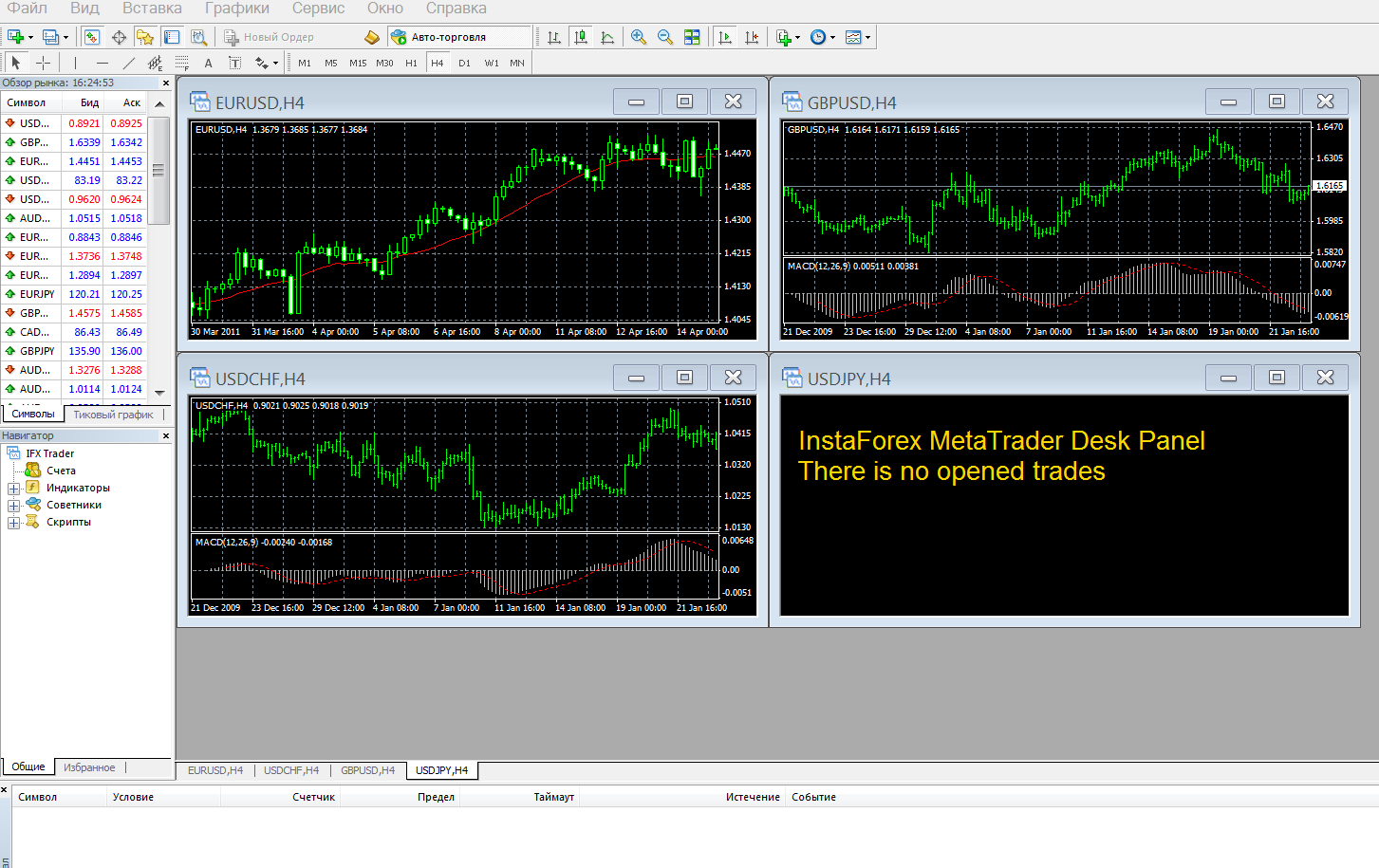
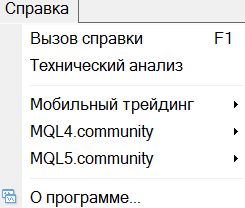
 Если открыты ненужные графики, то их легко закрыть.
Если открыты ненужные графики, то их легко закрыть.


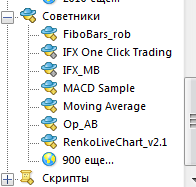


 Это действие можно проделать и со скриптами, для получения такой же информации.
Это действие можно проделать и со скриптами, для получения такой же информации.